монтаж и проверка подключения, варианты применения
Для обеспечения бесперебойного проводного интернета, достаточно с умом проложить кабель и вмонтировать правильную розетку. Внутри розетки находятся жилы интернет-провода. От того, как была подключена интернет-розетка, зависит скорость интернета.
Содержание
- Что такое интернет-розетка
- Классификация информационных розеток
- Для чего используют интернет-розетки
- Варианты применения интернет-розеток
- Стандарты подключения
- Схема подключения по цветам
- Прокладка кабеля в стенах
- Монтаж и подключение сетевой розетки
- Подключение RJ-45 проводом на две витые пары
- Осуществление обжима проводов на контактах розетки
- Подключение сетевого кабеля к розетке
- Как подключить настенную розетку
- Как подключить внутреннюю розетку
- Прокладка «витой пары»
- Подключение розеток Legrand
- Подключение интернет-розетки Schneider
- Ошибки при подключении
Что такое интернет-розетка
Специальный разъем, рассчитанный для проводки кабеля витая пара. Сама проводка состоит из восьми отдельных проводков из меди, которые переплетаются в четыре пары. Эта система позволяет передавать скоростной инет без перебоев. Ответный разъём имеет название RJ-45/8p8c.
Сама проводка состоит из восьми отдельных проводков из меди, которые переплетаются в четыре пары. Эта система позволяет передавать скоростной инет без перебоев. Ответный разъём имеет название RJ-45/8p8c.
Классификация информационных розеток
Специалисты компьютерной области группируют сетевые гнезда по трем характеристикам:
- Число доступных разъемов (одинарные, двойные, терминальные и комбинированные).
- Способность пропускать канал с информацией.
- Принцип установки (внутри стены, поверх стены).
Для чего используют интернет-розетки
Обзор и настройка модема D-Link Dir-320
Для соединения с сетью мастер прокладывает длинный электрокабель, который присоединяется к щитку, а второй конец подключает к компьютеру. Спрятать провод можно в плинтус или сложить за мебелью. А что делать, если речь идет не об одной технике, требующей соединения (телевизор, приставка…)? Исходя из этого, лучше подумать на будущее, как подключить интернет-кабель, и провести скрытую проводку.
Важно! Для обычного роутера характерно 4 выхода. Отталкиваясь от этого, нужно проложить такое же количество сетевых шнуров в комнаты. Обжатые концы собрать воедино и подключить к LAN порту.
Варианты применения интернет-розеток
Область использования информационной розетки весьма обширная. Широко востребованы они в специализированных помещениях:
- в офисах и аудиториях;
- интернет-клубах и электронных библиотеках;
- мастерских для ремонта и обслуживания гаджетов и компьютерной техники.
В чем отличия между сетями 3G и 4G: особенности, преимущества и недостатки
Обратите внимание! Наличие разъемов под витую пару является обязательным условием для серверных помещений. За счет этого обеспечивается подсоединение компьютерных станций для работы.
Быстрое развитие техники, обусловлено потребительскими потребностями. Очень востребованы поисковые инструменты в сфере образования, начиная от садика и заканчивая институтом.
Для работников, занимающихся компьютерами и прочей техникой для офиса, наличие такого рода гнезда обязательно.
Еще одним примером, где их монтаж считается обязательным условием, — это корпоративные или государственные службы (банки, хранилища, суды и прочее). Таким образом, максимально предотвращается утечка информации.
Стандарты подключения
Внутри сетевого кабеля находится восемь проводков (скрученные в четыре пары). На конце витой пары расположен коннектор, он называется «Джек». Внутри (8Р8С) находятся разноцветные жилки.
Генератор ников
Другие электропровода имеют похожие коннекторы. Отличительной чертой является месторасположение. С недавнего времени разработано два вида подключения:
- TIA/EIA-568-B;
- TIA/EIA-568-А.
Широко известен и востребован первый вариант. Для инет сети используют двухпарный (до 1 ГБ/с) или четырехпарный (от 1 до 10 ГБ/с) кабель.
Обратите внимание! На сегодняшний день скорость вхождения может достигать 100 МБ/с.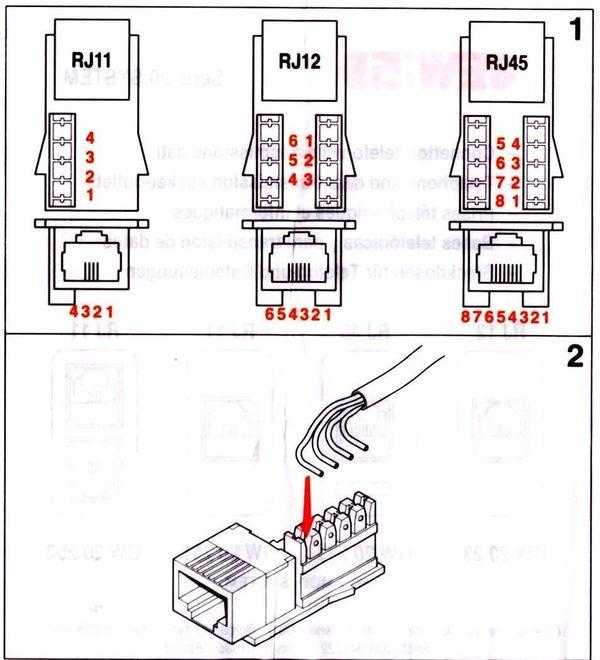 Разработчики с каждым днем усовершенствуются, поэтому стоит задуматься о новинках и проложить кабель из четырех пар.
Разработчики с каждым днем усовершенствуются, поэтому стоит задуматься о новинках и проложить кабель из четырех пар.
Схема подключения по цветам
Для подключения интернет-розетки разработано две схемы. Детальнее следует разобрать второй вариант — T568B. Первая схема практически не используется.
Обратите внимание! Для частных домов и квартир применяют электрокабель, обеспечивающий скорость до 100 МБ/с. Информационные гнезда и коннекторы рассчитаны на четырехпарные кабеля, их стоит прокладывать для удобства.
Используя двухпарный кабель, первые три электропровода укладываются, отталкиваясь от схемы «В», зеленый цвет присоединяется к контакту под номером шесть. На фото подробно можно рассмотреть схему подключения интернет-кабеля.
Прокладка кабеля в стенах
Процесс монтажа проводки внутри стены — это решение непростое, но правильное. Главным достоинством является отсутствие шнуров под ногами и аккуратный вид комнаты. К недостатку относится проблематичное устранение неполадок, в случае необходимости.
Важно! Неэкранированная пара изготавливается из меди. Металл чувствителен к электромагнитным помехам. Необходимо соблюдать расстояние между проводкой для компьютера и электричества. Оно должно составлять не меньше 50 см.
Алгоритм действий:
- Разметка трассы. Сетевой кабель ограничен по радиусу изгиба, стоит это учитывать при планировке штробы. Каждый кабель имеет технические характеристики, с которыми нужно ознакомиться перед использованием.
- Подборка кабеля. Надежность — главное достоинство. Для подключения сети лучше приобрести UTP 5 категории. Основные требования к кабелям: радиус изгиба, растягивающие усилие, гарантия качества.
- Монтаж. Кабель следует спрятать в гофру. Диаметр гофрированной трубы должен быть больше, чем у проводки. В штробе закрепляется при помощи гипсовой стяжки.
Монтаж и подключение сетевой розетки
Витую пару маскируют в канале или прячут в плинтусе. 8 сантиметров нужно отступить от края, затем удалить оболочку.
Для начала разбирается корпус, а потом отсоединяется лицевая часть.
Обратите внимание! На обратной стороне расположена схема подключения (два вида «А» и «В»). Следует подключаться, используя второй способ.
Следующее, что необходимо сделать — обжать провода в клеммах. Используя зажим, надо зафиксировать провод и проверить сигнал. Для этого подойдет планшет или телефон.
Убедившись в исправности, лишняя часть обрезается и собирается весь механизм. Достаточно просто соединить две части. Закрепить в/на стене, проверить работу.
Подключение RJ-45 проводом на две витые пары
Вся подготовка идентична предыдущему варианту. Для коммутирования понадобится всего четыре проводника. Придерживаясь схемы, задействуются контакты. После обжима производится сборка и установка, а затем — проверка сигнала.
Обратите внимание! Провод с двумя витыми парами применяется для передачи информации со скоростью не больше 1 Гб/с. Если скорости недостаточно, придется по новой проложить кабель и выполнить все работы по монтажу.
Осуществление обжима проводов на контактах розетки
Работа системы напрямую зависит от обжима. Не стоит производить зачистку тонких проводков. Контакты так устроены, что плотно заведенный проводник разрезает изоляцию и дает коммутацию с медной жилой.
Подключение сетевого кабеля к розетке
Информационные гнезда делят на два вида:
- Внутренние. Монтируется вглубь стены короб, затем фиксируется контактная часть и маскируется все панелью.
- Наружные. Корпус монтируется поверх стены.
Обратите внимание! Розетки различают по количеству точек подключения (одинарные, двойные).
Как подключить настенную розетку
В середине находится обозначение с правильным соединением проводов. Корпус следует прикрепить к стене входным отверстием для компьютера вниз, а кабеля вверх. На 5 см снимается изоляция с витой пары. Главное, чтобы не зацепить изоляцию проводников.
На плате находится пластиковый хомут. В него заводится проводник и подсоединяется так, чтобы зачищенный кусок находился ниже хомута.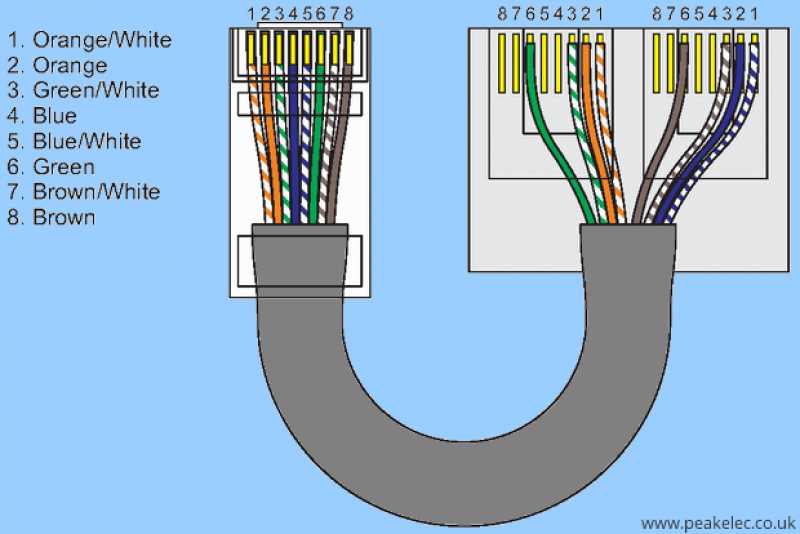
К микроножкам подводятся провода нужного цвета. В момент, когда проводник проходит ножи, будет слышен характерный щелчок.
После распределения всех проводников лишние кусочки обрезаются, и одевается крышка.
Как подключить внутреннюю розетку
Первое действие — разобрать корпус, повернув крыльчатку. После этого снимается пластина, на которой контакты. Третий шаг — обжим клемм. Провода следует закрепить зажимом и провести предварительную проверку. Если все работает, удаляется лишнее и все собирается. Последним этапом будет закрытие лицевой панелью внутренностей.
Прокладка «витой пары»
Если помещение строится с нуля, тогда все просто. Витая пара прячется в гофре, затем укладывается с другими коммуникациями. Не стоит забывать о количестве проводков, которые заводятся. Диаметр также важен (+25 % от общей суммы).
Если ремонт происходит путем создания новых каналов, стоит учесть, из чего сделаны стены комнат.
Обратите внимание! Работая с бетонной стеной, следует помнить, что пыли и грязи будет много. Предварительно нужно будет освободить комнату от посторонних предметов и подготовить одежду для работы: плотную верхнюю одежду, головной убор, очки, перчатки, респиратор и ботинки.
Предварительно нужно будет освободить комнату от посторонних предметов и подготовить одежду для работы: плотную верхнюю одежду, головной убор, очки, перчатки, респиратор и ботинки.
Глубина канала штробы составляет 35 мм, а ширина — 25 мм. Делаются они только под углом 90%.
Подключение розеток Legrand
Для подключения разъемов и гнезд применяют витую пару. Каждая жила имеет свой цвет. Почти все локальные сети применяют для соединения разъема RJ-45.
Процесс подключения данной модели ничем не отличается от других. Можно использовать схему «А» или «В».
Первый шаг — добраться до коннектора. А дальше все как обычно: после установки розетки в посадочное гнездо, закрепить ее винтами.
Подключение интернет-розетки Schneider
Французские модели фирмы Schneider, позволяют подключиться сразу двум компьютерам. Для этого понадобятся пассатижи, нож (канцелярский), обжим.
При помощи ножа нужно снять верхний слой изоляции (4 см от конца). На двух кабелях зачистить кончики, и по очереди подсоединить их к клеммникам. После этого зажимаются клеммы, а затем прикрепляется на свое место.
После этого зажимаются клеммы, а затем прикрепляется на свое место.
Ошибки при подключении
В процессе установки и подключения многие допускают ошибки. Вот некоторые из них:
- Не был проверен тип соединения. Следует внимательно проверить кроссировку коннектора, после этого приступать к распределению проводов.
- Во время зачистки была нарушена целостность провода.
- Лишний длинный провод может влиять на работу. Для работы достаточно 20 см.
- Если все сделано правильно, но результата нет, значит сама розетка неисправна.
Обратите внимание! Зная, как правильно подключать интернет-розетки, можно самостоятельно менять домашнюю сеть. Главное правило — следовать схеме и не перепутать цвета.
Установить их не составит особого труда, а конечный результат приятно порадует.
Подгорнов Илья ВладимировичВсё статьи нашего сайта проходят аудит технического консультанта. Если у Вас остались вопросы, Вы всегда их можете задать на его странице.
Розетка для интернет кабеля: установка своими руками
Подключаем интернет розетку
Розетки для интернета в последнее время находят все большее число приверженцев. Ведь они позволяют обеспечить надежное интернет соединение в любом удобном для вас месте. И в отличии от разных беспроводных сетей будут обеспечивать бесперебойное соединение в любое время суток и при любой погоде. При этом они не требуют каких-то особых познаний для их установки и вполне могут быть смонтированы самостоятельно.
Содержание
- Схема подключения и правила монтажа локальной сети
- Схема подключения локальной сети
- Правила монтажа локальной сети
- Подключение розеток для интернета
- Вывод
Схема подключения и правила монтажа локальной сети
Для того чтоб создать локальную сеть необходимо определиться со схемой ее подключения и выполнить монтаж коммуникаций. И как в любом деле здесь есть определенные правила и особенности о которых лучше подумать еще на стадии задумки.
Схема подключения локальной сети
Прежде чем приступить непосредственно к созданию локальной сети нам нужно определиться с ее схемой. Эти схемы отличаются по количеству возможных соединений, их качеству и количеству необходимого дополнительного оборудования.
Подключение через свич
Итак:
- Наиболее простой является схема подключения одного компьютера от другого. В этом случае на основном компьютере у нас должно быть два сетевых выхода. Один из них применяется для подключения интернета, а второй для подключения второго компьютера.
- Обычно материнские платы имеют встроенную сетевую карту. Но она одна. То есть для подключения второго компьютера мы должны приобрести сетевую карту. Для подключаемого компьютера она не нужна. Но скажем откровенно такое соединение сейчас устарело и обычно применяется создание локальной сети с использованием свичей или как их еще называют конекторов. Суть данного подключения сводится к следующему. Кабель от провайдера подключается к свичу, а он уже имеет от двух до 32 выходов для подключения отдельных компьютеров.

- Так же для создания локальной сети достаточно часто используют Wi-Fi модемы, которые кроме раздачи беспроводного сигнала обычно имеют четыре выходы для подключения проводного интернета и используются как свичь.
Подключение через роутер
- Для отдельного дома или квартиры — это наиболее удобный вариант. Ведь своими руками вы можете создать не только беспроводное, но и проводное соединение для необходимого количества компьютеров, телевизоров и другой бытовой техники.
Правила монтажа локальной сети
Для обеспечения приемлемого уровня качества интернета крайне важно правильно выполнить монтаж и расположить оборудование.
Для этого достаточно знать несколько простых правил:
- Начнем с места установки коннектора. Обычно его монтируют в месте скрытом от посторонних глаз, но удобном для обслуживания. Кроме того, место установки коннектора должно располагаться недалеко от входа в помещение кабеля провайдера.
 Обычно инструкция по монтажу рекомендует устанавливать его рядом со сплиттером телевизионных сетей.
Обычно инструкция по монтажу рекомендует устанавливать его рядом со сплиттером телевизионных сетей. - Если для создания локальной сети используется Wi-Fi модем, то его напротив лучше расположить в центральной части квартиры. Ведь он должен обеспечить надежный уровень сигнала беспроводной сети, а при расположении его в центре помещения достичь этого проще всего.
Правила монтажа сетевого оборудования
- Теперь коснёмся вопросов касающихся самого подключения. Оно может быть выполнено двухпарным или четырехпарным проводом. Духпарный провод используется для создания интернет соединений со скоростью до 100Мбит в секунду. Четырехпарный провод позволяет обеспечить соединение до 1Гбит в секунду.
Обратите внимание! Исходя из приведенной выше информации может сложиться мнение о необходимости создания именно четырехпарного соединения, но это далеко не всегда так. Многие интернет-провайдеры до сих пор используют двухпарное соединение. В этом случае не имеет смысла покупать восьмижильный провод, цена на который несколько выше.
Ведь скорость интернета не может быть выше той, которую обеспечивает вам провайдер.
- Розетка для интернета должна устанавливаться в местах удобных для обслуживания и не подверженных попаданию влаги. При этом желательно располагать их на некотором отдалении от силовых розеток. Часто их монтируют совместно с телевизионными розетками, которые так же не приемлют близкого соседства с силовым оборудованием.
- Кабель витой пары лучше монтировать скрытым способом. Это не только скроет инженерные сети от постороннего глаза, но и снизит уровень электромагнитных помех. При этом следует помнить, что прокладка интернет кабеля совместно с силовой проводкой недопустима. Ведь в случае нарушения изоляции силовой проводки под высоким напряжением может оказаться низковольтное сетевое оборудование. Это может привести не только к его поломке, но и возгоранию.
- Если монтаж провода витой пары осуществляется открытым способом, то нельзя допускать натяжки кабеля, а также чрезмерных изгибов.
 В местах возможных механических повреждений кабель лучше защитить при помощи пластиковых коробов.
В местах возможных механических повреждений кабель лучше защитить при помощи пластиковых коробов.
Подключение розеток для интернета
После монтажа кабеля можно приступать к завершающему этапу – монтажу розетки для интернет кабеля. Для этого нам потребуется розетка под разъем RJ45, а также ножи и отвертка.
Розетка может быть для открытой и скрытой установки. Розетки для скрытой установки устанавливаются в специальные закладные коробки, как и их силовые собраться. Интернет розетки открытого типа обычно крепятся на двухсторонний скотч.
На фото схема подключения интернет кабеля
Итак:
- Прежде чем приступить непосредственно к подключению нам необходимо вскрыть контактную часть. Обычно она закрыта крышкой на клипсах, которую можно легко снять руками. В некоторых случаях для этого понадобится отвертка.
- Теперь следует разделать кабель. Делать это необходимо исходя из размеров контактной части м розетки и удобства подключения, но обычно для этого хватает 5 – 10 см.

Обратите внимание! Сейчас на рынке представлено большое количество разнообразных кабелей, но дабы вы не переплачивали существуют определенные рекомендации для каждого вида подключения. Наиболее распространенным является кабель категории 5е, который не имеет экранов и оплетки (обозначение UTP или U/UTP). Для интернета со скоростью до10 Гбит/с уже необходим кабель с экраном из фольги (обозначение FFTP или F/FTP).
- Теперь следует разобраться со схемой подключения проводов. Она должна соответствовать схеме подключения на противоположном конце провода. Для этого имеется два стандарта подключения — TIA/EIA-568A и TIA/EIA-568B. Обычно розетка для кабеля интернет имеет разметку для подключения по обоим вариантам. Обычно используется вариант TIA/EIA-568B или просто «В» как продемонстрированно на видео.
Обратите внимание! Если необходимо подключением с кроссированием, что свойственно для устаревших устройств, то на одном конце провода применяется вариант «А», а на втором вариант «В».
- При подключении двухпарного провода все немного сложнее, ведь цветовое обозначение у жил такого кабеля может разниться. Поэтому здесь следует производить подключение с оглядкой на первичное подключение.
Подключение интернет кабеля к розетке
- После того как каждую жилу кабеля мы посадили на соответствующее место следует их обжать. Для этого используя нож или тонкую отвертку зажимаем их в контактную часть розетки.
- Теперь осталось закрыть крышку контактной части и закрепить розетку. После этого можно проверять ее работоспособность.
Вывод
Как видите розетка под интернет кабель монтируется достаточно просто и не требует специфических знаний или инструмента. Главное здесь внимательность и четкое понимание выполняемых действий. В остальном же вам должны помочь рекомендации нашего сайта и видеоматериалы по подключению розеток под разъем RJ45.
Как установить электрическую розетку
Установить новую электрическую розетку в вашем доме — непростая задача! Это особенно верно, если вы, как и большинство из нас, никогда не учились быть искрометным. Возможно, вы устали от использования удлинителей или просто ищете другое место для телевизора. В любом случае, это пояснительное руководство поможет вам на вашем пути! Мы расскажем об основных типах розеток, которые вы можете купить, сколько стоят розетки и как их установить электрик. Мы также рассмотрим законы, касающиеся электромонтажных работ в Австралии.
Содержание
Выбор розетки
Существует несколько различных типов розеток, из которых вы можете выбирать. Они варьируются от элегантности стеклянных и тонких розеток до функциональности больших направляющих и атмосферостойких розеток.
Стеклянная электрическая розетка
Шикарная, стильная и сдержанная стеклянная электрическая розетка — мечта любого дизайнера. Стеклянная электрическая розетка с кнопками, гладкими краями и глянцевой лицевой панелью отлично подходит для качественного ремонта дома. Минимализм сейчас в моде, и этот вариант идеален, если вы хотите заявить о себе.
Стеклянная электрическая розетка с кнопками, гладкими краями и глянцевой лицевой панелью отлично подходит для качественного ремонта дома. Минимализм сейчас в моде, и этот вариант идеален, если вы хотите заявить о себе.
Большая розетка на тележке
Большая розетка на тележке идеально подходит для людей, которым трудно нажимать маленькие кнопки. Разработанная с учетом функциональности, большая тележка отлично подходит для учреждений по уходу за престарелыми, домов престарелых и домов престарелых, поскольку ее больший размер (120 мм x 120 мм) значительно упрощает ее использование.
Slimline Power Point
Толщина большинства других тонких розеток составляет от 4 до 9 мм. Тонкие розетки Slim Wafer, напротив, имеют толщину всего 2 мм, что обеспечивает стильный вид на любой стене. Более того, тонкая линейка Wafer является единственным на австралийском рынке модернизируемым тонким профилем. Если вы хотите заменить старые, устаревшие розетки без бумажных шаблонов или дорогих монтажных пластин, это ваш лучший выбор!
Погодостойкая розетка Power Point
Обязательное подключение электричества к улице. Фиксированные настройки, такие как наружное освещение и акустические системы, требуют наличия электрических розеток круглый год, и огромное количество работ на вашем заднем дворе также потребует электричества: например, очистители высокого давления, воздуходувки для листьев и газонокосилки, и это лишь некоторые из них. Для наружного электроснабжения отличным выбором являются всепогодные розетки. Взгляните на Neptune Weatherproof IP65, если вам интересно.
Фиксированные настройки, такие как наружное освещение и акустические системы, требуют наличия электрических розеток круглый год, и огромное количество работ на вашем заднем дворе также потребует электричества: например, очистители высокого давления, воздуходувки для листьев и газонокосилки, и это лишь некоторые из них. Для наружного электроснабжения отличным выбором являются всепогодные розетки. Взгляните на Neptune Weatherproof IP65, если вам интересно.
Классическая розетка Powerclip
Transco предлагает ряд классических розеток Powerclip, в том числе с одной, двумя и четырьмя розетками. Если вы ищете белый, черный, однополюсный или двухполюсный, Transco Electrical поможет вам.
Установка розетки
Теперь о том, чего вы так долго ждали: как установить розетку. Однако, прежде чем мы начнем, предупреждение: переподключение розетки является незаконным в Австралии, если вы не являетесь лицензированным профессионалом 9.0048 . Это руководство покажет вам необходимые шаги, но выполнение этого самостоятельно может повлечь за собой большие штрафы, если вы не прошли надлежащую подготовку!
Наш совет: вызвать электрика .
Существует несколько способов установки розетки: вы можете либо заменить существующую стенную розетку на новую, либо добавить новую розетку рядом с существующей.
Замена розетки
Если вы хотите заменить розетку, процесс довольно прост. Все, что вам понадобится, это инструменты для зачистки проводов, отвертка и новая розетка.
- Как и при любых электромонтажных работах, первое, что вам нужно сделать, это отключить электропитание с помощью главного выключателя вашего дома. Если вы хотите быть уверены, что питание отключено, вы можете использовать тестер напряжения.
- Снимите лицевую панель имеющейся сетевой розетки, прежде чем отвинтить и вытащить саму розетку.
- Отсоедините провода от старой розетки, затем подсоедините новую розетку, подключив
- коричневый (или красный) провод к активному (A) клеммному винту,
- синий (или черный) провод к клемме нейтрали (N), а
- зеленый/желтый провод к клемме заземления (E).

- Вставьте розетку обратно в стену, привинтите новую розетку и лицевую панель, и все готово.
Добавление новой розетки
Тот же общий процесс применяется, если вы хотите добавить новую розетку рядом с существующей, но с несколькими дополнительными шагами. В этом случае вам также понадобятся дрель, пила для гипсокартона, электрический кабель TPS сечением 2,5 мм2, электронный искатель шпилек и карандаш.
- Сначала, как и раньше, отключите питание главным выключателем.
- Во-вторых, вам нужно определить место, которое находится близко или рядом с существующей электрической розеткой; возможно, с другой стороны стены. Вы можете найти существующие стойки (стопы — это деревянные доски в стенах, которые поддерживают электропроводку), используя электронный искатель стоек. Проследите форму вашей новой розетки на стене между двумя существующими стойками, затем вырежьте эту форму с помощью пилы для гипсокартона.
- В-третьих, отвинтите и выньте имеющуюся электрическую розетку, которую вы определили ранее.
 Срежьте достаточную оболочку нового кабеля TPS 2,5 мм2, зачистите изоляцию и скрутите медь, прежде чем подключать провода к существующей розетке как таковой:
Срежьте достаточную оболочку нового кабеля TPS 2,5 мм2, зачистите изоляцию и скрутите медь, прежде чем подключать провода к существующей розетке как таковой:
- коричневый (или красный) провод к активному (A) клеммному винту,
- синий (или черный) провод к нейтральному (N) клеммному винту и
- зеленый/желтый провод к Винт клеммы заземления (E).
- Затем вытяните новый шнур через другую сторону стены, где вы сделали новое отверстие. Таким же образом подключите провода к новой розетке: коричневый (или красный) к активному, синий (или черный) к нейтральному и зеленый/желтый к земле.
- Наконец, закрепите новую проводную розетку в стене и прикрепите новую лицевую панель. После того, как питание будет снова включено, вы будете готовы к работе!
Сколько стоит добавить розетку?
Некоторые электрики взимают почасовую оплату, а некоторые — за работу. Большинство искр взимают плату за вызов в размере до 100 долларов плюс почасовую ставку от 60 до 100 долларов. Замена электрической розетки — это, по большому счету, довольно простая работа, поэтому ее выполнение не займет у вашего электрика слишком много времени. Ориентировочная оценка составит около 20 минут, в зависимости от типа розетки, которую вы хотите установить, и вашего существующего подключения к электросети.
Замена электрической розетки — это, по большому счету, довольно простая работа, поэтому ее выполнение не займет у вашего электрика слишком много времени. Ориентировочная оценка составит около 20 минут, в зависимости от типа розетки, которую вы хотите установить, и вашего существующего подключения к электросети.
Подводя итог, замена одной розетки должна стоить около 150 долларов, а замена нескольких розеток — до 200 долларов.
Купите силовую розетку у Transco сегодня
Независимо от того, хотите ли вы использовать электрика или свои собственные навыки в области электротехники для установки электрической розетки, Transco Electrical поможет вам. Покупайте высококачественные стеклянные, большие тележки, тонкие, всепогодные и классические электрические розетки Powerclip по доступным ценам и устанавливайте новую розетку уже сегодня!
И просто чтобы повторить то, что было сказано ранее, переподключение розетки является незаконным в Австралии, если вы не являетесь лицензированным профессионалом, поэтому эта статья предназначена для того, чтобы вы поняли работу, но не должны делать ее самостоятельно!
Как установить USB-розетку
В то время как USB-порты становятся все более и более обычным явлением в домах, в некоторых домах их до сих пор нет. Если вы оказались в такой ситуации, не беспокойтесь: установить USB-розетку довольно просто. Ниже мы описываем шесть шагов, которые необходимо выполнить для правильной установки. Но перед этим давайте рассмотрим преимущества установки USB-розетки.
Если вы оказались в такой ситуации, не беспокойтесь: установить USB-розетку довольно просто. Ниже мы описываем шесть шагов, которые необходимо выполнить для правильной установки. Но перед этим давайте рассмотрим преимущества установки USB-розетки.
Преимущества USB-розетки
Вам может быть интересно, зачем дома нужна USB-розетка. В конце концов, большинство наших устройств в наши дни поставляются с собственными зарядными устройствами, а также существует множество зарядных устройств для телефонов, которые может собрать каждый, так зачем нам еще одно? Вот две основные причины:
- Никогда не знаешь, когда тебе понадобится дополнительное зарядное устройство. Если у вас есть розетка USB, вы можете заряжать свои устройства, даже если вы не можете найти зарядное устройство или USB-порты вашего компьютера не работают.
- Розетка USB также более удобна, чем обычная розетка. Вы можете использовать его для зарядки своих устройств, не беспокоясь о том, как вставляется вилка.

Что вам нужно
Есть несколько инструментов, которые вам понадобятся для установки сетевой розетки USB. Вот основные из них:
- Разъем питания USB: Вы можете приобрести его в любом местном хозяйственном магазине.
- Электродрель: Для сверления отверстий в стене.
- Винты: Для крепления сетевой розетки USB к стене.
- Отвертка: Для ослабления винтов из отверстий, куда будут вставляться провода.
- Кусачки для проводов: Для разрезания и снятия внешнего покрытия проводов и их соединения с существующими.
- Любой тип USB-кабеля и телефона: Для проверки исправности USB-розетки.
Если у вас есть все необходимые инструменты и расходные материалы, просто следуйте приведенным ниже инструкциям, чтобы легко добавить возможность зарядки через USB в любой комнате вашего дома или офиса.
Важное примечание по технике безопасности: Перед выполнением каких-либо электромонтажных работ в вашем доме или офисе всегда проверяйте, что сетевое питание отключено во избежание поражения электрическим током. В случае сомнений обратитесь к квалифицированному электрику.
Шаг 1. Найдите место для установки розетки
Розетка должна располагаться рядом с местом, где устройства будут заряжаться, а также должна быть легко доступна. Один из способов найти наилучшее место — наметить, где расположены все устройства, которые будут использовать розетку. Это поможет разместить розетку в удобном месте. Например, если вы хотите зарядить свои телефоны, вы можете установить USB-розетку рядом с местом для сидения или кроватью.
Еще одним соображением является длина шнуров, которые будут использоваться для зарядки устройств. Розетка должна располагаться достаточно близко к розеткам, чтобы шнуры могли дотягиваться до них, не натягиваясь и не запутываясь. Кроме того, вы также можете заменить существующие электрические розетки на USB-разъем. После того, как вы определитесь с местом выхода, убедитесь, что оно чистое и на нем нет мусора, и вы можете отметить его карандашом или ручкой.
Кроме того, вы также можете заменить существующие электрические розетки на USB-разъем. После того, как вы определитесь с местом выхода, убедитесь, что оно чистое и на нем нет мусора, и вы можете отметить его карандашом или ручкой.
Шаг 2. Просверлите два направляющих отверстия
С помощью дрели проделайте два направляющих отверстия для винтов, которые будут удерживать выпускное отверстие на месте. При сверлении направляющих отверстий обязательно используйте сверло, которое немного меньше шурупа. Это создаст плотное прилегание и поможет удерживать винт на месте. Дополнительно можно сделать отверстие в стене, куда можно вставить USB-розетку и корпус, который должен плотно прилегать. Корпус часто имеет две секции с обеих сторон, которые могут поддерживать винты, как показано ниже.
Шаг 3. Ослабьте винты на разъеме USB
Немного ослабьте винты с помощью отвертки. Это позволит легко проходить проводам от источника питания. Убедитесь, что вы снова затянули винты, как только провода будут на месте, чтобы убедиться, что все в порядке. Если у вас нет под рукой отвертки, вы также можете использовать скрепку или другие мелкие предметы, чтобы ослабить винты. Только будьте осторожны, чтобы не потерять их, когда будете их ослаблять.
Если у вас нет под рукой отвертки, вы также можете использовать скрепку или другие мелкие предметы, чтобы ослабить винты. Только будьте осторожны, чтобы не потерять их, когда будете их ослаблять.
Шаг 4. Снимите пластиковое покрытие с кабелей питания
Чтобы снять пластиковое покрытие с трех силовых кабелей, сначала убедитесь, что питание отключено от главного выключателя! Затем с помощью кусачек осторожно отсоедините пластик от кабелей. Как только он будет снят, вы сможете увидеть оголенные провода. Будьте осторожны, чтобы не удалить весь пластик, достаточно, чтобы провода можно было легко вставить в розетку USB.
Шаг 5. Вставьте винты в отверстия
Вставьте винты в направляющие отверстия после их вставки в разъем USB и затяните их. Вворачивая винты, следите за тем, чтобы не перетянуть их, так как это может сорвать резьбу и затруднить снятие выпускного отверстия. Кроме того, вы можете оставить его свободным, чтобы упростить вставку проводов на следующем шаге. Если вам трудно закрутить винты, попробуйте использовать сверло немного большего размера, чтобы расширить направляющие отверстия.
Если вам трудно закрутить винты, попробуйте использовать сверло немного большего размера, чтобы расширить направляющие отверстия.
Шаг 6. Вставьте провода в USB-розетку
Цвета электрических проводов различаются по всему миру. Например, в США нейтральное — белое, живое — черное, а земля — зеленое. Перед подключением USB-розетки проверьте стандартные цвета проводки на вашей территории.
Чтобы подключить провода, убедитесь, что провод под напряжением (красный на наших примерах фотографий) идет к порту с маркировкой «L», а нейтральный провод (черный в нашем примере) должен подключаться к порту с маркировкой «N». Ниже мы покажем, как они помечены.
Провод заземления (зеленый) следует вставить в оставшийся порт. Наконец, скрутите разъем провода, чтобы закрепить каждый из этих проводов. Как только все провода подключены, привинтите лицевую панель и включите питание, чтобы проверить ее. Вы можете попробовать зарядить устройство, чтобы убедиться, что оно заряжается правильно.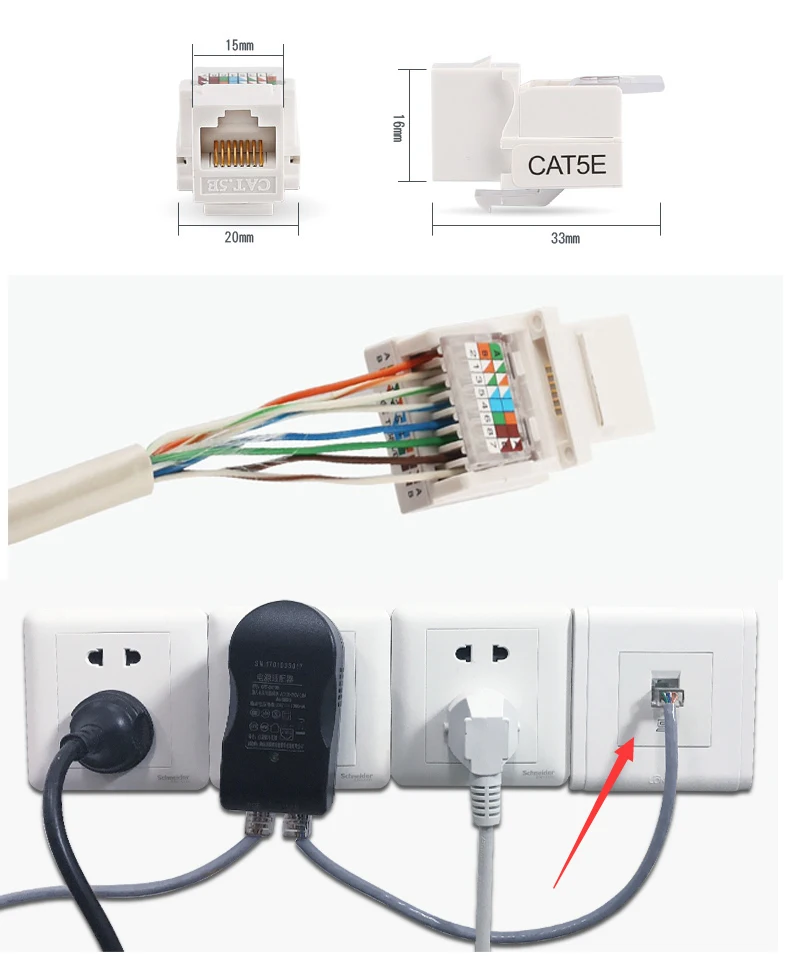 На изображении ниже показана розетка USB, используемая для зарядки телефона. Теперь вы успешно установили розетку USB!
На изображении ниже показана розетка USB, используемая для зарядки телефона. Теперь вы успешно установили розетку USB!
Распространенные проблемы при установке USB-розетки
Вот некоторые из наиболее распространенных проблем, с которыми сталкиваются люди при попытке установить розетку питания USB, и способы их решения:
- Розетка находится в неудобном месте: может мешать другим вещам в вашем доме. Важно установить розетку питания USB в правильном месте.
- Неверная проводка: Убедитесь, что розетка правильно подключена и полярность правильная. Неправильная проводка может повредить ваши устройства или привести к их неправильной работе.
- Ослабленные соединения: Проверьте надежность всех соединений. Плохие соединения могут вызвать проблемы с подачей питания и создать опасность возгорания.
- Поврежденные розетки: Если повреждена сама розетка, ее необходимо заменить.



 Обычно инструкция по монтажу рекомендует устанавливать его рядом со сплиттером телевизионных сетей.
Обычно инструкция по монтажу рекомендует устанавливать его рядом со сплиттером телевизионных сетей.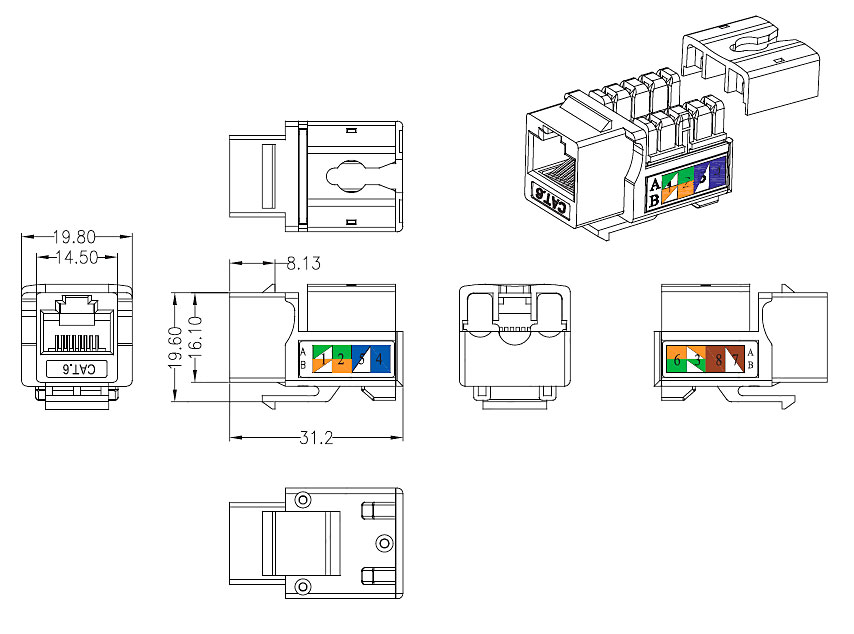 Ведь скорость интернета не может быть выше той, которую обеспечивает вам провайдер.
Ведь скорость интернета не может быть выше той, которую обеспечивает вам провайдер. В местах возможных механических повреждений кабель лучше защитить при помощи пластиковых коробов.
В местах возможных механических повреждений кабель лучше защитить при помощи пластиковых коробов.


 Срежьте достаточную оболочку нового кабеля TPS 2,5 мм2, зачистите изоляцию и скрутите медь, прежде чем подключать провода к существующей розетке как таковой:
Срежьте достаточную оболочку нового кабеля TPS 2,5 мм2, зачистите изоляцию и скрутите медь, прежде чем подключать провода к существующей розетке как таковой:
